Питање
Проблем: Како вратити недавно затворене картице у Цхроме-у?
Здраво. Радио сам на више Цхроме прозора и случајно сам затворио прегледач. Може ли ми неко рећи како да вратим све затворене картице?
Решен одговор
Гоогле Цхроме је релативно нов веб претраживач ако га упоредимо са Интернер Екплорер-ом или Опера-ом. Гугл га је лансирао 2008. и прилично брзо је доказао своју корисност, практичност, мултифункционалност и друге карактеристике због којих су милијарде људи широм света 2020.[1] га користе као подразумевани веб претраживач. Стручњаци и корисници се јединствено слажу да су следеће карактеристике Цхроме-а највише вредне пажње:
- Најшира понуда Цхроме-ових екстензија;
- Интегрисане услуге, као што су Гмаил, Гоогле документи, Гоогле преводилац итд.
- Добро дизајниран кориснички интерфејс;
- Изузетно брз (само Фајерфокс може да се такмичи са њим);
- Могућности приватног прегледања[2];
- Више екстензија за блокирање огласа итд.
Листа листа је прилично бескрајна. Међутим, постоје мање вредне пажње Цхроме-ове функције које понекад могу уштедети дан корисницима. На пример, могућност враћања Цхроме картица. Иако ова функција није јединствена карактеристика модерних веб прегледача, Цхроме има изузетно много начина за враћање страница.
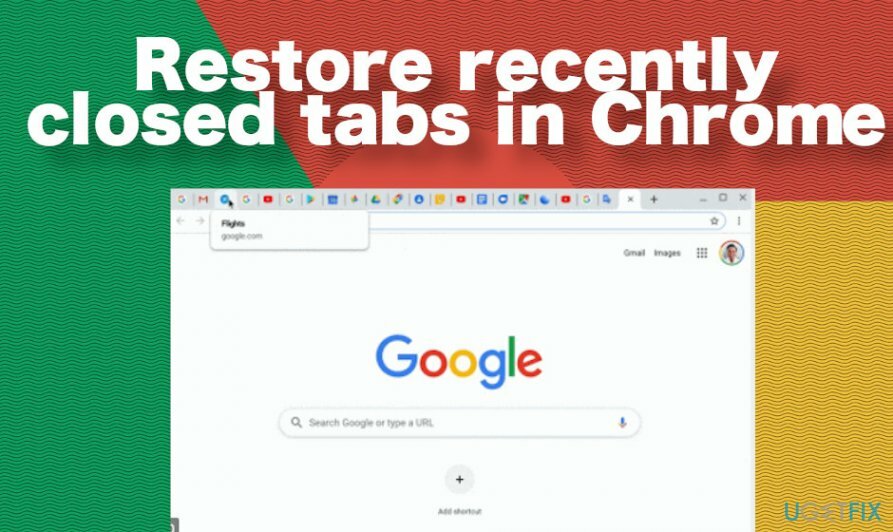
Заиста, они који већ годинама користе овај веб претраживач, питање како поново отворити затворену картицу може изазвати осмех. Међутим, они који су користили Опера, Сафари, Интернет Екплорер или друге конкурентне веб претраживаче и прешли на Цхроме можда неће лако пронаћи ову функцију.
Вратите случајно затворене картице у Цхроме-у
Да бисте повратили потребне системске компоненте, купите лиценцирану верзију Реимаге Реимаге алат за опоравак.
Вероватно је свако од нас искусио ону непријатну ситуацију када показивач миша случајно залебди на дугме Кс, које једним кликом затвара све отворене картице и сам претраживач. Може бити проблем ако тренутно радите на истраживању за пројекат, сурфујете по разним линковима да бисте отворили одговарајуће сајтове и одједном се све странице изгубе. Срећом, Цхроме је једноставан за употребу и омогућава људима да прилично лако врате хромиране картице које су случајно затворене.
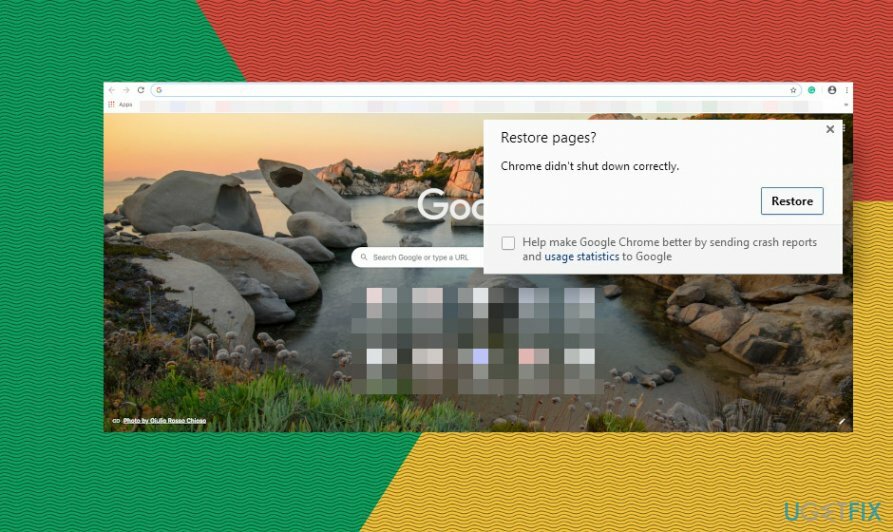
Обично све што треба да урадите је да поново отворите Цхроме претраживач и кликнете на опцију „Врати странице“ у искачућем прозору. У случају да нисте добили такав предлог, требало би да:
- отворите Цхроме и кликните десним тастером миша на празну област на траци картица;
- изаберите Поново отворите затворене картице опција.
- алтернативно, можете користити пречицу на тастатури. Притисните Цтрл + Схифт + Т истовремено (или Цомманд + Схифт + Т на Мац тастатури).
Вратите странице на Цхроме након пада прегледача или рачунара
Да бисте повратили потребне системске компоненте, купите лиценцирану верзију Реимаге Реимаге алат за опоравак.
Ако се претраживач замрзне и на крају се сруши или се рачунар поново покрене[3] неочекивано, све картице у Цхроме-у се аутоматски затварају. Срећом, то не значи да су странице које сте посећивали заувек изгубљене. Да бисте поново отворили недавно затворене картице, Цхроме нуди решење једним кликом:
Као и код случајног затварања Цхроме-а, поновно покретање Цхроме-а би требало да пружи опцију за аутоматско враћање картица. Ако, ипак, дугме за аутоматско враћање страница не постоји у Цхроме-у, вратите Цхроме картице на овај начин:
- Кликните на три вертикалне тачке у горњем десном углу (Мени) Цхроме-а;
- Финд тхе Историја опција.
- Требало би да видите Недавно затворено табс опцију у падајућем менију.
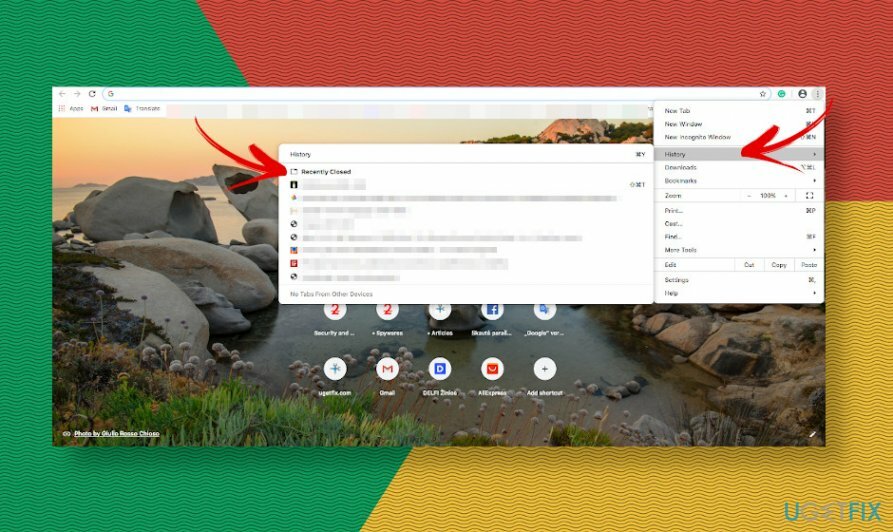
- Доле би требало да видите број картица које је могуће вратити, на пример, „9 картица“.
- Кликните на ову опцију и Цхроме би требало да аутоматски поново отвори затворену картицу.
Научите како да поново отворите картице затворене пре неки дан
Да бисте повратили потребне системске компоненте, купите лиценцирану верзију Реимаге Реимаге алат за опоравак.
Већ смо појаснили да је прилично лако поново отворити картице које су случајно затворене или затворене због пада веб претраживача. Али шта ако сте пре неки дан прегледали информативну веб локацију и сада морате да јој се вратите? Без икаквих проблема, можете отворити историју и потражити веб локације које сте прегледали.
- Отворите Цхроме мени (три вертикалне тачке у горњем десном углу екрана).
- Отвори Историја и кликните на опцију Историја у падајућем менију.
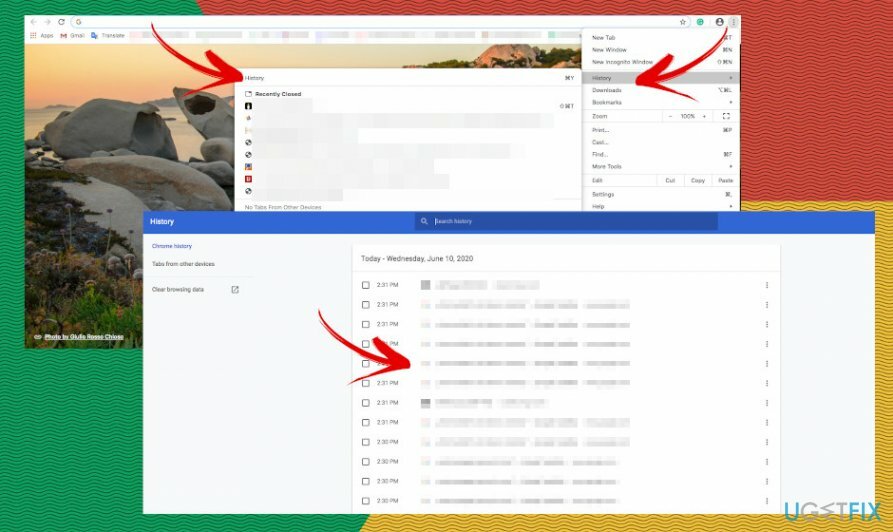
- Алтернативно, можете истовремено притиснути Цтрл + Х (Цомманд + И на Мац рачунарима).
- Скролујте кроз листу прегледаних страница. Ако сте пронашли ону коју желите поново да отворите, једноставно кликните на везу и Цхроме ће је отворити у новој картици.
НАПОМЕНА: ако сте прегледали веб у Цхроме-овом анонимном прозору, веб-сајтови које сте гледали док сте били у приватном режиму неће бити наведени у историји прегледања.
Подесите Цхроме да подразумевано враћа недавно затворене картице
Да бисте повратили потребне системске компоненте, купите лиценцирану верзију Реимаге Реимаге алат за опоравак.
Препоручљиво је да обележите веб локације које одобравате да често посећујете. На овај начин никада нећете изгубити закрпу за домене који садрже вредне информације. Штавише, можете да искористите и другу Цхроме функцију која програмира прегледач да почне на месту где сте стали. Стога, чак и након случајног затварања или пада, поновно покретање Цхроме-а ће аутоматски опоравити недавно затворене картице.
- Отвори Гоогле Цхроме и идите до Подешавања.
- Финд тхе При покретању система опција на левом окну.
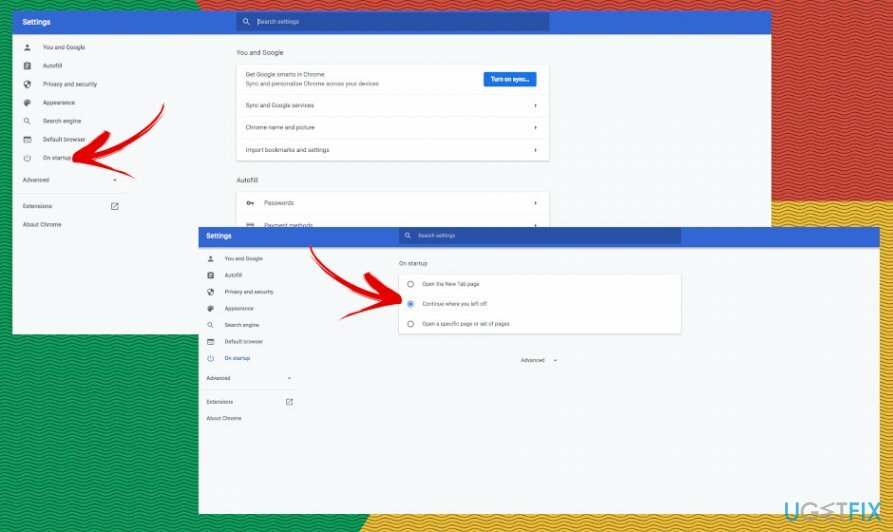
- Изаберите Настави опција где сам стао.
- Затворите Цхроме и поново га отворите да бисте проверили да ли су нова подешавања примењена.
Опоравак датотека и других компоненти система аутоматски
Да бисте опоравили своје датотеке и друге системске компоненте, можете користити бесплатне водиче стручњака угетфик.цом. Међутим, ако сматрате да нисте довољно искусни да сами примените цео процес опоравка, препоручујемо вам да користите решења за опоравак наведена у наставку. За вас смо тестирали сваки од ових програма и њихову ефикасност, тако да све што треба да урадите је да дозволите овим алатима да ураде сав посао.
Понуда
урадите то сада!
Преузимањесофтвер за опоравакСрећа
Гаранција
урадите то сада!
Преузимањесофтвер за опоравакСрећа
Гаранција
Ако имате проблема у вези са Реимаге-ом, можете контактирати наше техничке стручњаке да их замолите за помоћ. Што више детаља наведете, то ће вам они пружити боље решење.
Овај патентирани процес поправке користи базу података од 25 милиона компоненти које могу заменити било коју оштећену или недостајућу датотеку на рачунару корисника.
Да бисте поправили оштећени систем, морате купити лиценцирану верзију Реимаге алат за уклањање злонамерног софтвера.

Да бисте остали потпуно анонимни и спречили ИСП и владе од шпијунирања на теби, требало би да запослиш Приватни приступ интернету ВПН. Омогућиће вам да се повежете на интернет док сте потпуно анонимни тако што ћете шифровати све информације, спречити трагаче, рекламе, као и злонамерни садржај. Оно што је најважније, зауставићете незаконите надзорне активности које НСА и друге владине институције обављају иза ваших леђа.
Непредвиђене околности могу се десити у било ком тренутку током коришћења рачунара: може се искључити због нестанка струје, а Плави екран смрти (БСоД) може да се појави, или насумична ажурирања Виндовс-а могу да се деси на машини када сте отишли на неколико минута. Као резултат тога, ваш школски рад, важни документи и други подаци могу бити изгубљени. До опоравити се изгубљене датотеке, можете користити Дата Рецовери Про – претражује копије датотека које су још увек доступне на вашем чврстом диску и брзо их преузима.